ブラウザを利用中、システム警告や故障、ウイルス感染を通知する画面が表示されたときの対処方法
Q. 質問
ウェブページを見ていると、システム警告や故障、ウイルス感染など不明な警告メッセージが表示される時があります。
A. 回答
不明な警告メッセージが表示された場合は安易にクリックせず、下記の対処方法を確認してください。
事前確認
ウェブページを閲覧中に、次のような通知画面が表示された場合は、実際にトラブルが起きているわけではなく、単なる広告のときがあります。
システム警告
不明な警告メッセージから表示されたクレジット番号入力画面
Windowsがロックされました
PCへのアクセスはセキュリティ上の理由によりブロックされています
システムが古い / バージョンが古い
サポートに連絡してください
ソフトをインストールしてください
ドライバを更新してください
ウイルスが検出されました / スパイウェアが検出されました
パソコンが故障している
○○秒後で削除されます / カウントダウン
無料でウイルス診断、駆除を行います
画面内にパソコンにインストールされているアプリの名前がない、日本語が不自然などの特徴がある場合だけではなく、パソコンにインストールされているアプリや、関連する企業の名前を装って表示している場合もあるため、注意が必要です。
そのため、「更新」や「購入」、「許可」や「同意」、または「インストール」などのボタンをクリックしないでください。
また、画面内に電話番号が表示されている場合は、電話をかけないでください。
不明な警告メッセージが表示された場合は、以下の対処方法を順に行ってください。
1. 画面を閉じる
【Alt】キーを押しながら【F4】キーを押して、現在開いている画面を閉じます。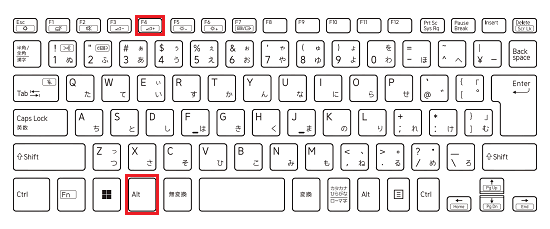
画面やブラウザ(アプリ)を終了できない場合は、以下のFAQ内「Windows起動中に常駐アプリを終了する方法」を参照し、ブラウザ(アプリ)を強制終了してください。
2. 一時ファイル(キャッシュ)やCookie、履歴を削除する
ブラウザ(アプリ)を再度開いたときに同じ画面やメッセージが表示された場合、一時ファイル(キャッシュ)やCookie、履歴を削除してください。
一時ファイル(キャッシュ)やCookie、履歴を削除する方法については、以下の情報を参照してください。
再度ブラウザを立ち上げて、警告メッセージの表示が消えたかを確認してください。
3. アプリをアンインストールをする
もし、勧められたアプリをインストールしてしまった場合は、以下の情報を参照して不審なアプリをアンインストールしてください。
4. パソコンをスキャンする
万が一のため、お使いのセキュリティソフトやWindowsセキュリティでスパイウェアの感染がないか確認してください。
Windowsセキュリティでの確認方法については、以下の情報を参照してください。